Der Fortschritt eines Projekts regelmäßig zu überprüfen, ist entscheidend für eine erfolgreiche Projektführung. In diesem Tutorial zeige ich dir Schritt für Schritt, wie du in MS Project den Projektfortschritt überprüfen und anpassen kannst. Du wirst lernen, wie du die verschiedenen Ansichten nutzt, Fortschrittsdaten gemäß der Projektplanung einträgst und den Basisplan festlegst, um einen Vergleich zwischen Ist- und Soll-Zustand herstellen zu können.
Wichtigste Erkenntnisse
- Um den Fortschritt in MS Project zu überprüfen, wechsle zur Ansicht „Gantt-Diagramm Überwachung“.
- Trage den Fortschritt einzelner Vorgänge ein, um den Gesamtfortschritt des Projekts darzustellen.
- Achte darauf, den Basisplan festzulegen, bevor du Fortschritte eingibst, um Vergleichbarkeit zu gewährleisten.
Schritt-für-Schritt-Anleitung
1. Gantt-Diagramm für die Überwachung aktivieren
Um eine präzise Kontrolle über den Projektfortschritt zu erhalten, musst du zuerst das richtige Format wählen. Gehe zum Reiter „Vorgang“ und wähle auf der linken Seite die Option „Gantt-Diagramm Überwachung“. Diese Auswahl gibt dir eine Übersicht über den Status deiner Projekte und ist wichtig für die weitere Analyse.
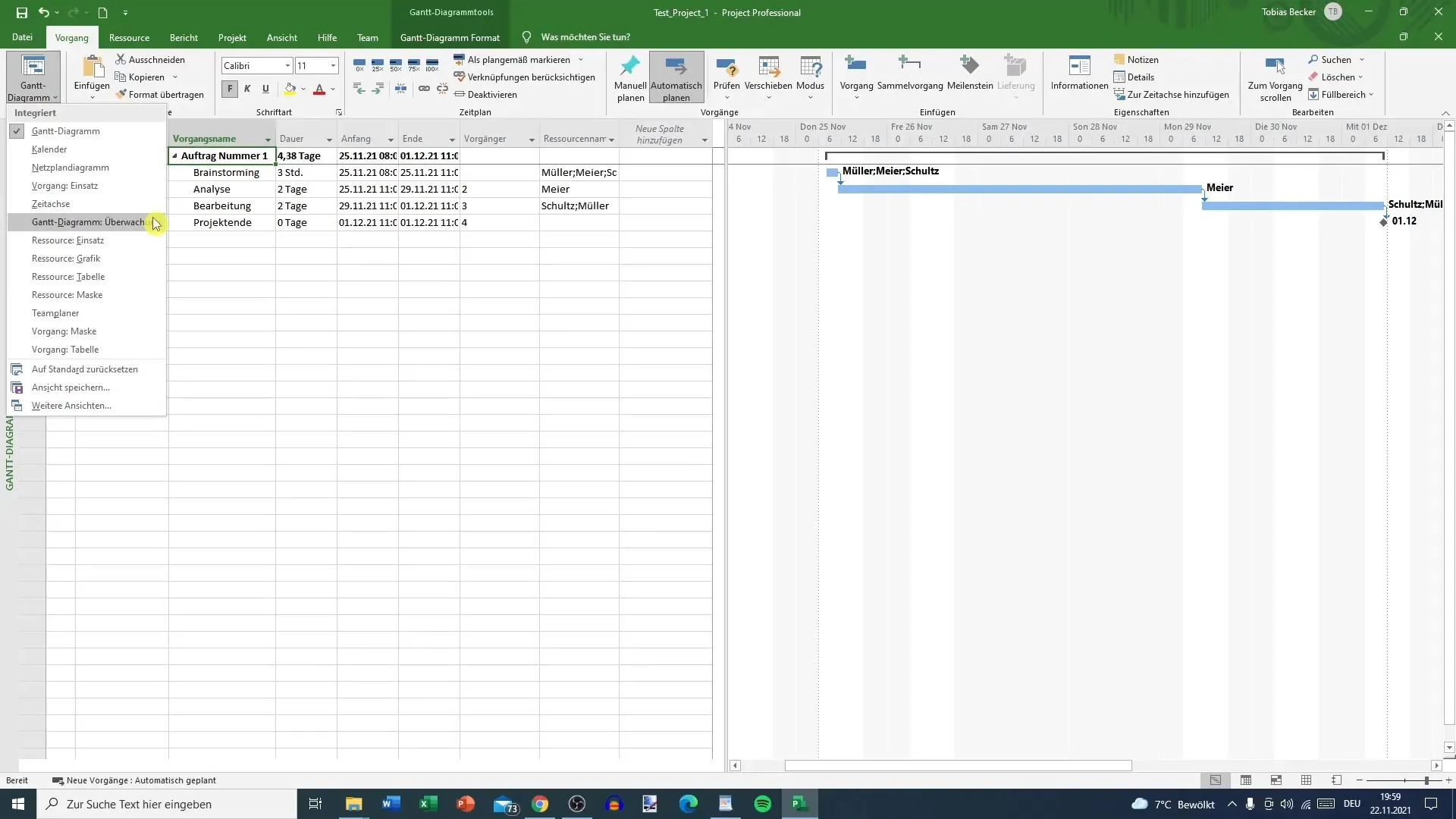
2. Fortschrittsdaten eingeben
In der Gantt-Diagramm-Überview kannst du nun mit der Eingabe der Fortschrittsdaten beginnen. Klicke auf den jeweiligen Vorgang, den du überprüfen möchtest. Du wirst jetzt die prozentuale Erledigung sehen können. Hier kannst du die Prozentsätze anpassen, die dir einen klaren Überblick darüber geben, wie viel von jedem Vorgang abgeschlossen ist.
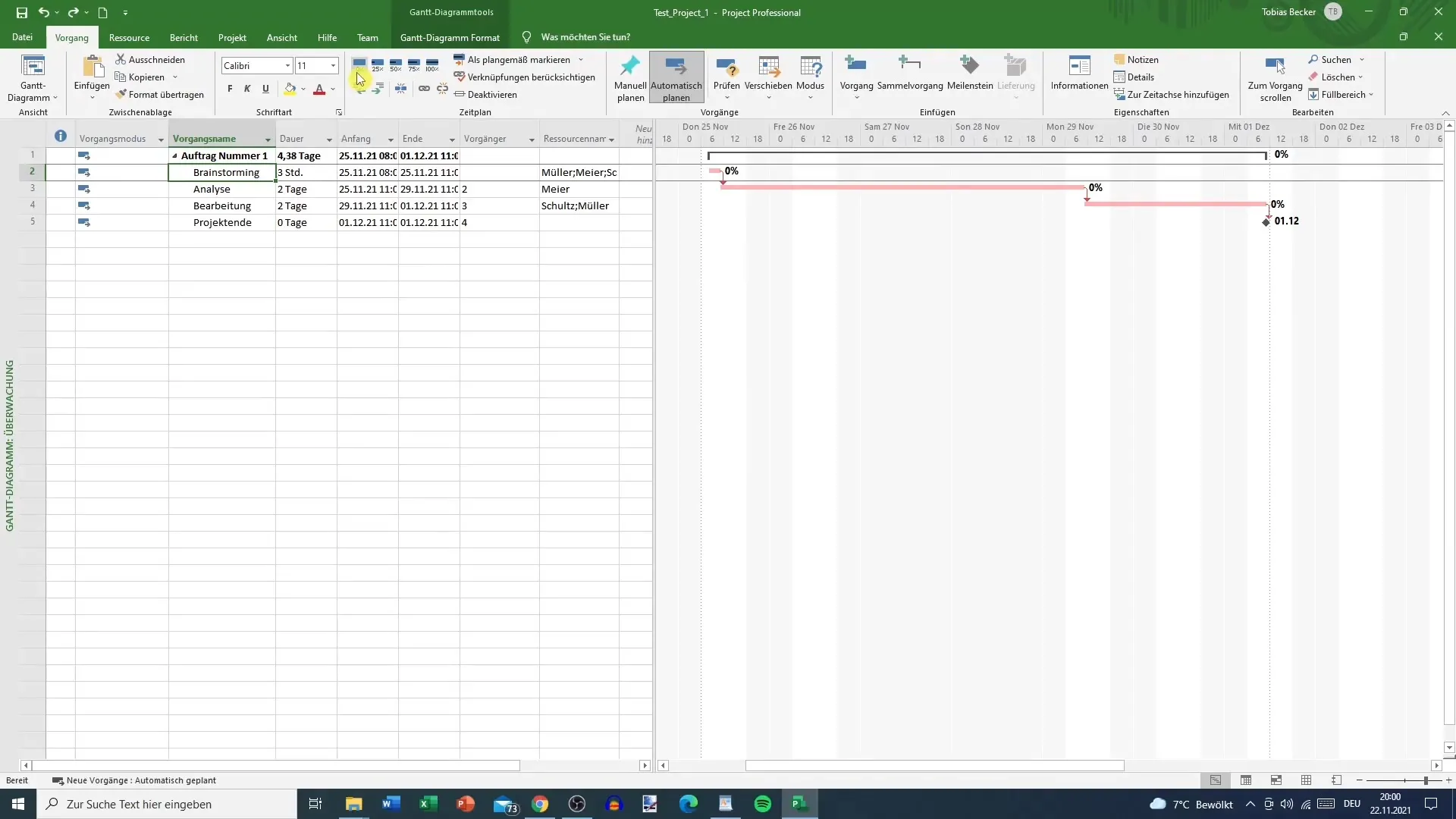
3. Prozentsätze anpassen
Nachdem du einen Vorgang ausgewählt hast, kannst du die Fortschrittszahlen ändern. Wenn du z.B. feststellst, dass der Vorgang „Brainstorming“ zu 100% abgeschlossen ist, trage den Wert „100%“ ein. Dieses Anpassen der Werte ist wichtig, um sicherzustellen, dass dein Projekt entsprechend aktualisiert wird.
4. Ereignisstatus überwachen
Wenn du die Prozentsätze eingibst, achte darauf, dass die farbliche Darstellung der Fortschritte erscheint. Werte unter 100% werden in Rot angezeigt, während 100% in Blau dargestellt werden. Dieser visuelle Indikator hilft dir dabei, schnell zu erkennen, welche Teile deines Projekts noch nicht abgeschlossen sind.
5. Fortschritt als planmäßig markieren
Falls du die Fortschrittserfassung anpassen möchtest, kannst du den Fortschritt auch als planmäßig markieren. Diesen Schritt machst du, nachdem du die Fortschrittsdaten eingegeben hast. Klicke hierzu auf die Prozentsätze neben dem Vorgang. Wenn du dies tust, wird MS Project diese als im Zeitrahmen liegend kennzeichnen.
6. Projekt anpassen
Falls sich der Zeitplan deines Projektes ändert, kannst du die Dauer und die verbleibende Dauer der Aufgaben entsprechend anpassen. Wenn z.B. der Starttermin vom 29. auf den 30. verschoben wird, wirst du sehen, dass sich der gesamte Zeitrahmen deines Projekts entsprechend anpasst.
7. Puffertage berücksichtigen
Achte darauf, Puffertage sinnvoll zu nutzen. Wenn ein Puffertag vorhanden ist und nicht gebraucht wurde, kann dies eine Veränderung im Zeitplan bewirken. Stelle sicher, dass alle relevanten Daten, wie der Startzeitpunkt und die Gesamtarbeitsdauer, aktuell sind.
8. Basisplan festlegen
Vor der Eingabe von Fortschritten ist es wichtig, einen Basisplan zu erstellen. Gehe hierzu zum Menüpunkt „Projekt“ und wähle „Basisplan festlegen“. Hier kannst du den Basisplan anlegen und die Originaldaten deines Projekts festhalten. Dies ist essenziell, um eine Vergleichsbasis zwischen geplanten und tatsächlichen Fortschritten zu haben.
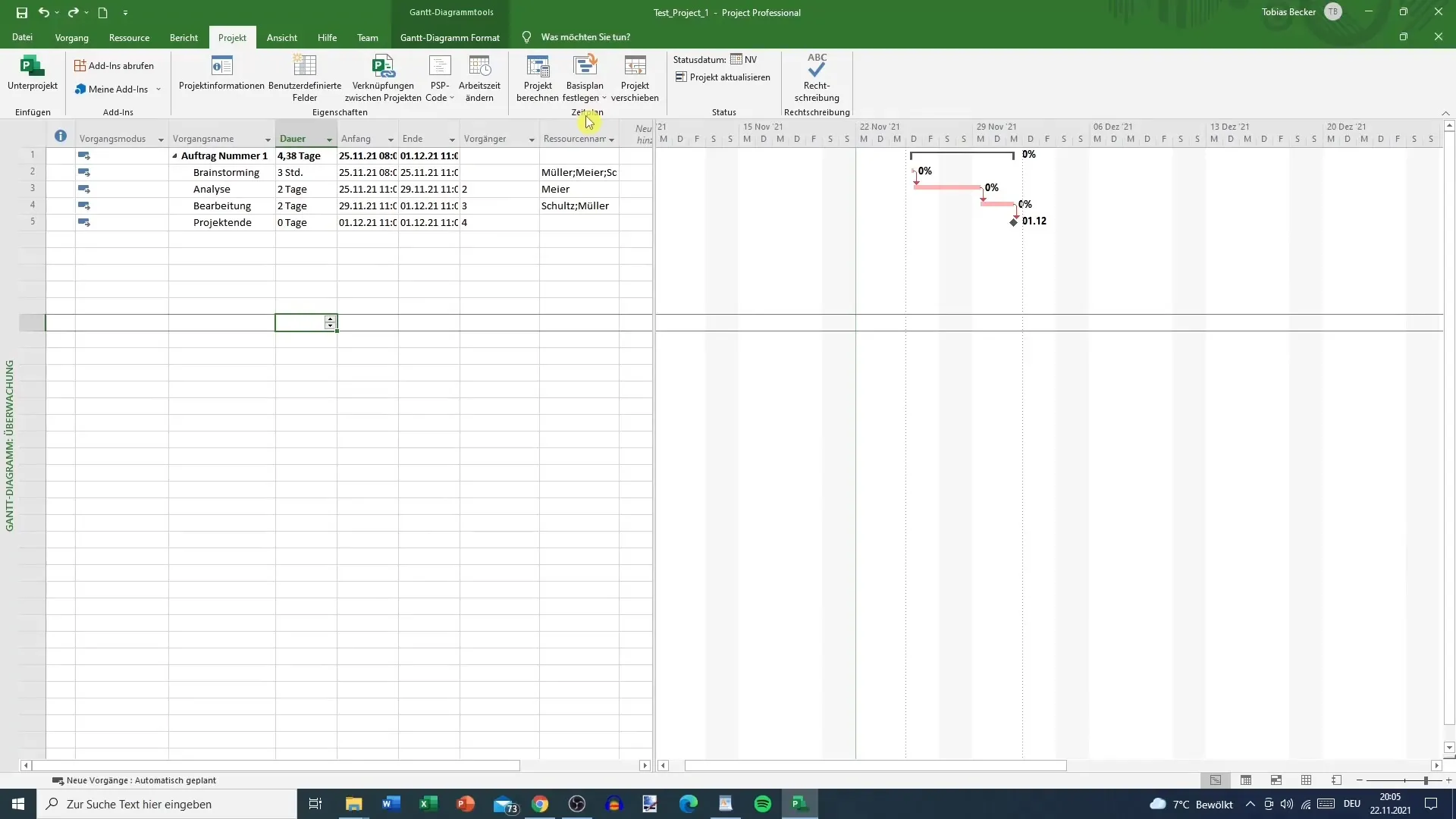
9. Vergleich zwischen ist und soll herstellen
Nachdem du den Basisplan gesetzt hast, kannst du die Ist-Daten mit den Soll-Daten vergleichen. Dies gibt dir Einblicke in die Effizienz deines Projektmanagements und erlaubt dir, rechtzeitig Anpassungen vorzunehmen, um dein Projekt auf Kurs zu halten.
Zusammenfassung
Die Überprüfung des Projektfortschritts in MS Project ist ein wesentlicher Aspekt der Projektleitung. Durch die richtige Nutzung der Gantt-Diagramm-Überwachungsfunktion und das Anpassen von Prozentsätzen kannst du stets den Überblick über den Fortschritt deiner Projekte behalten. Scheue dich nicht, den Basisplan zu erstellen, damit du realistische Vergleiche ziehen kannst. Diese Aspekte zusammen ermöglichen es dir, das Projekt erfolgreich und effizient zu steuern.
Häufig gestellte Fragen
Was ist die Gantt-Diagramm-Überwachung in MS Project?Die Gantt-Diagramm-Überwachung ist eine spezielle Ansicht, die es dir ermöglicht, den Fortschritt deines Projektes übersichtlich darzustellen.
Wie kann ich den Fortschritt eines Vorgangs anpassen?Klicke auf den Vorgang und trag unter den Prozentsätzen die entsprechende Erledigung ein.
Warum ist es wichtig, einen Basisplan festzulegen?Der Basisplan ermöglicht es dir, Soll- und Ist-Daten zu vergleichen und zu analysieren, wie effizient dein Projekt verläuft.
Was passiert, wenn ich die Startdaten eines Vorgangs ändere?Änderungen an den Startdaten wirken sich auf den gesamten Zeitplan und die Dauer des Projekts aus.


